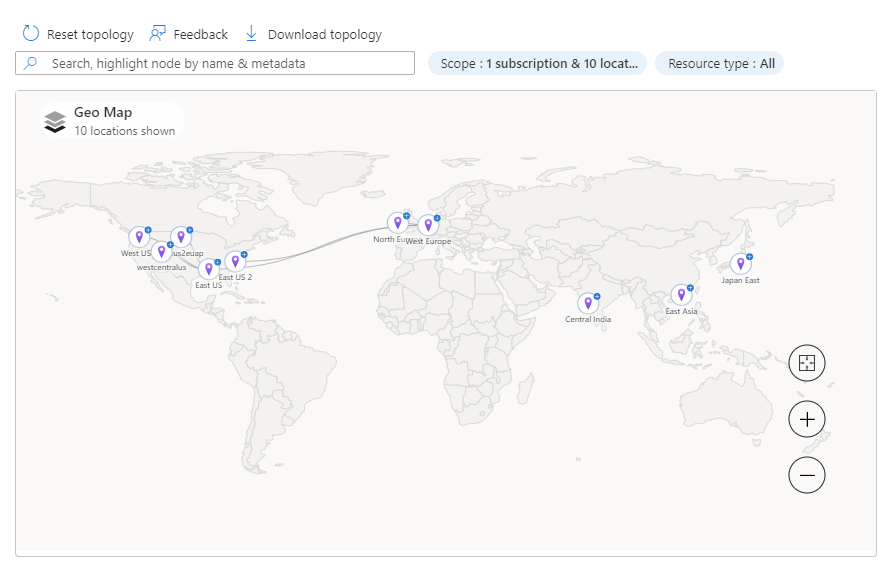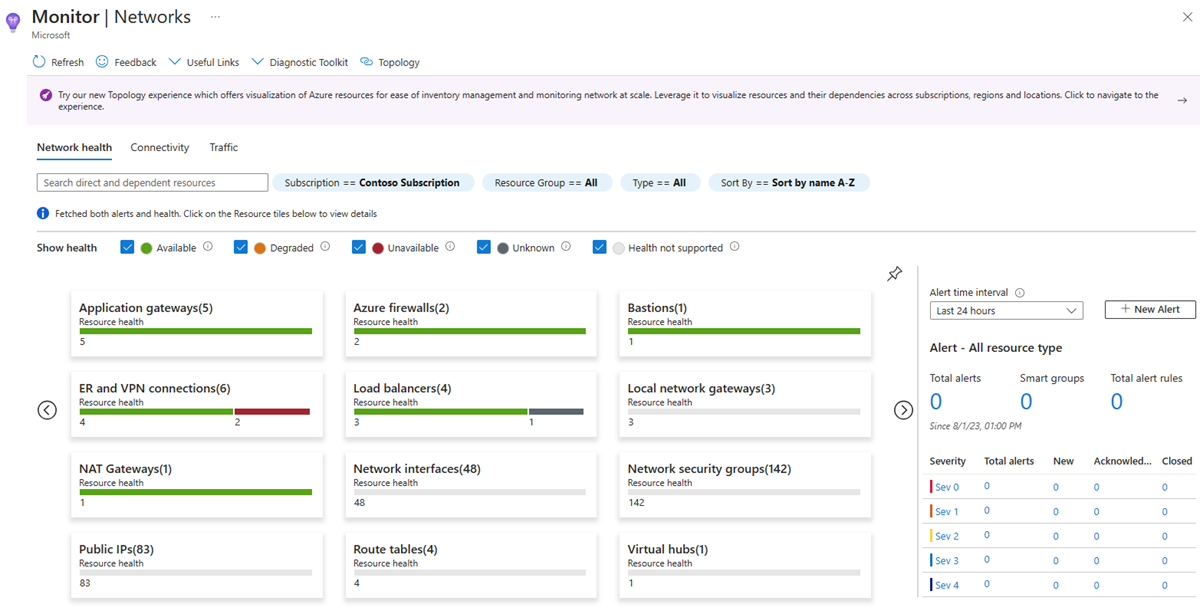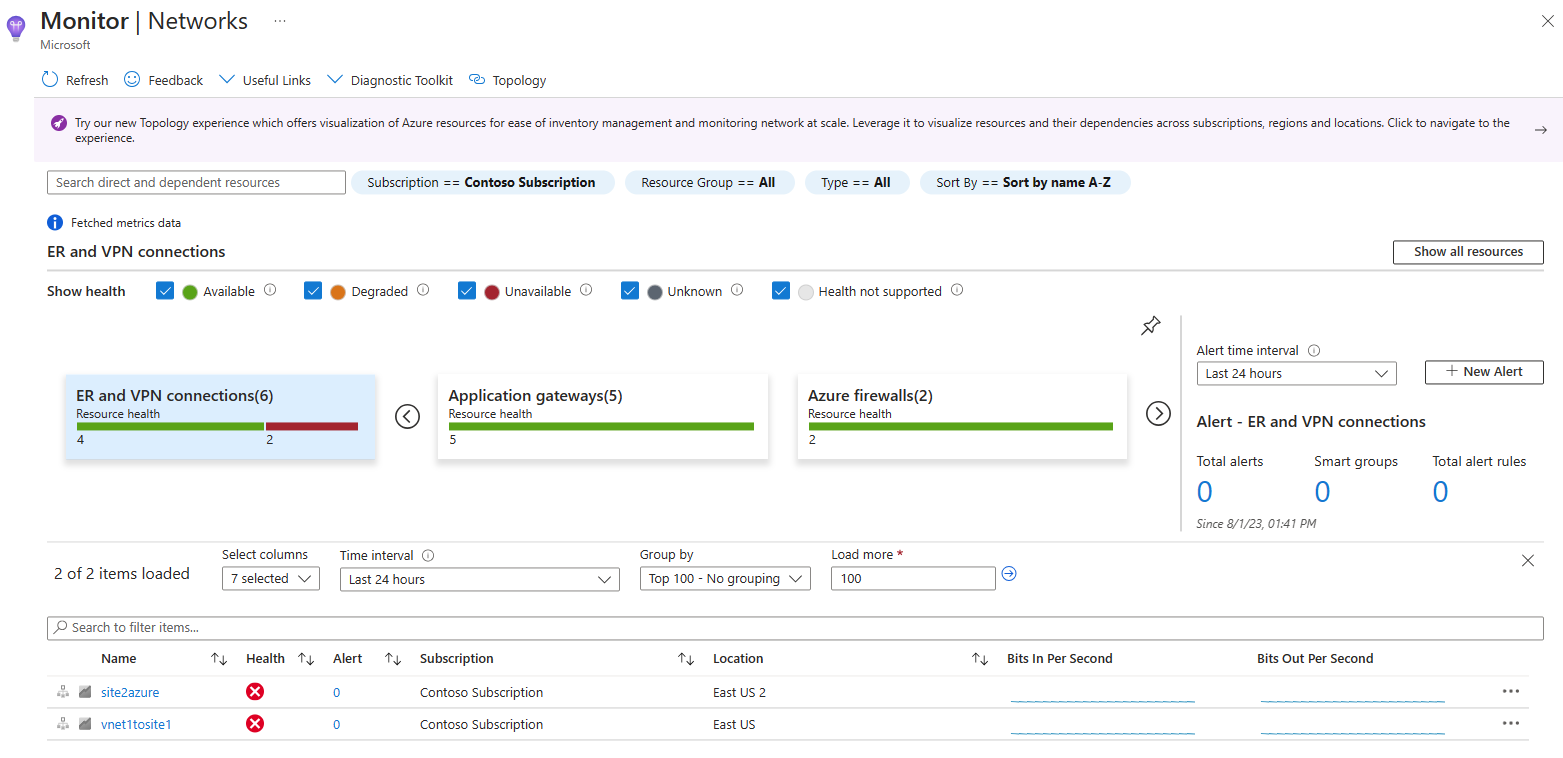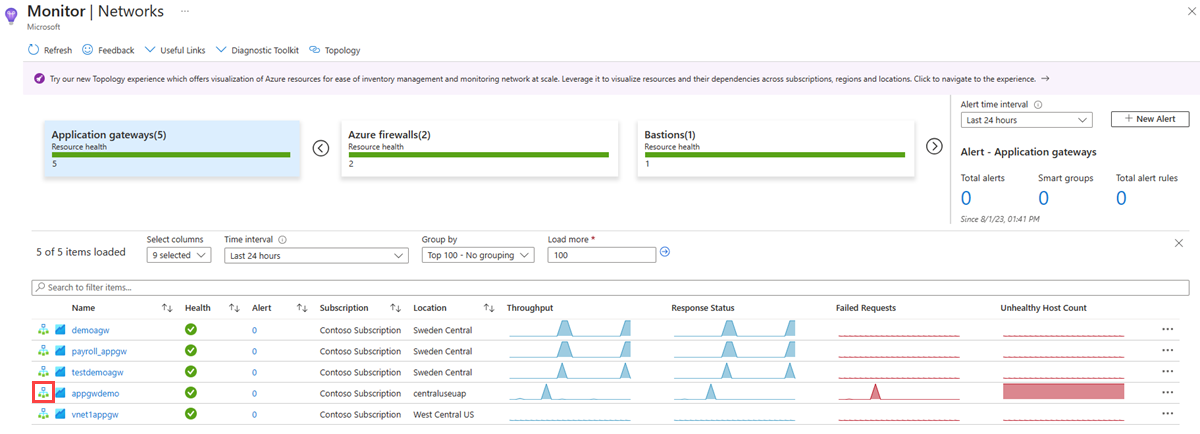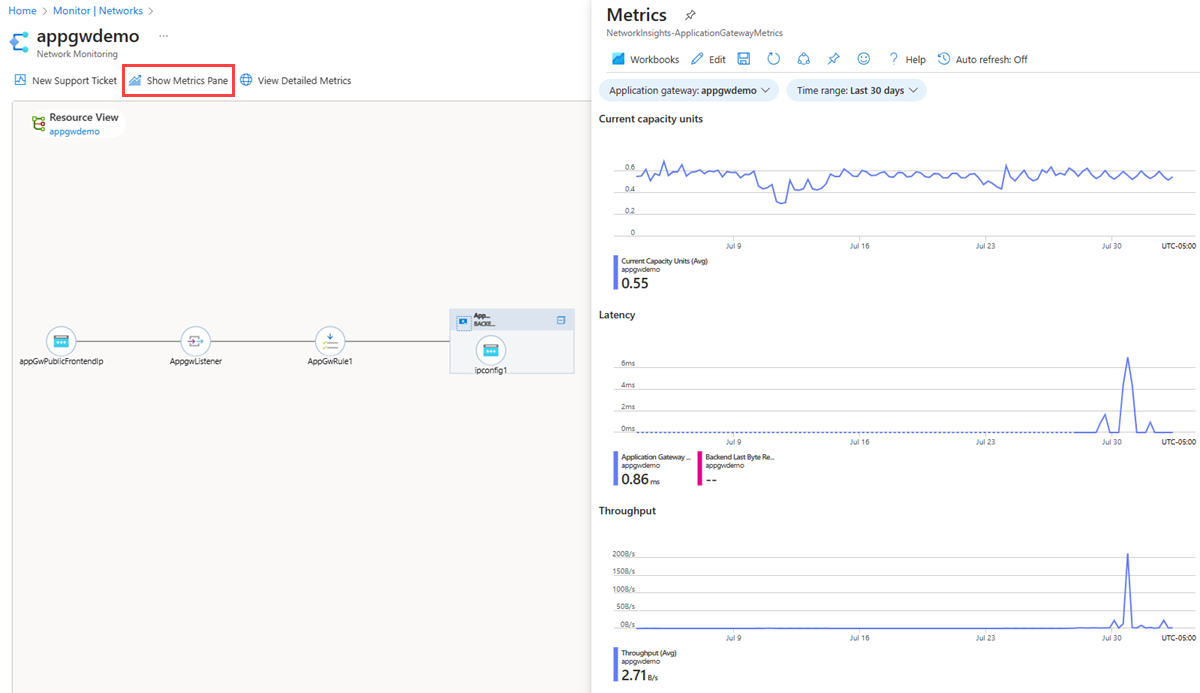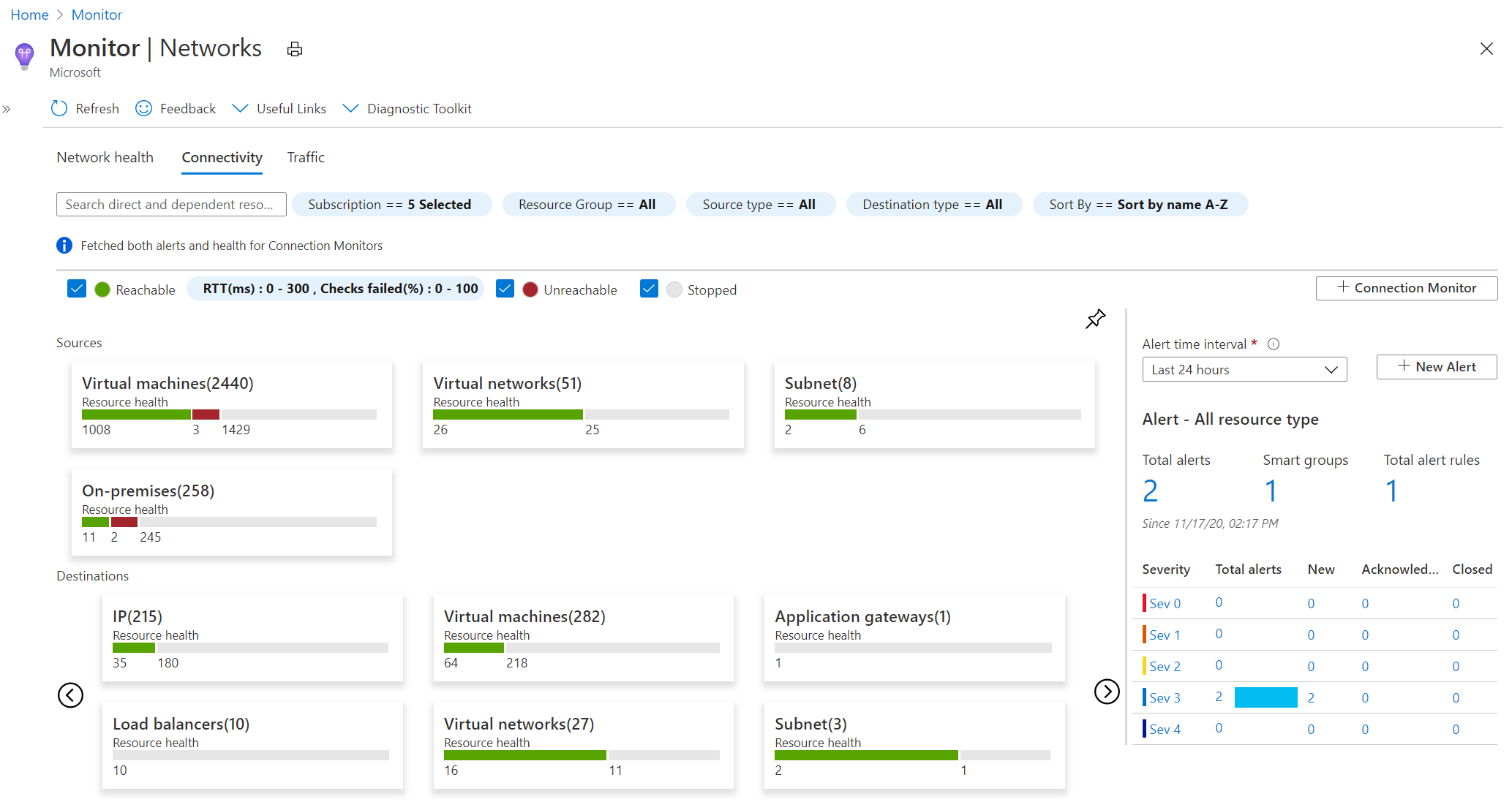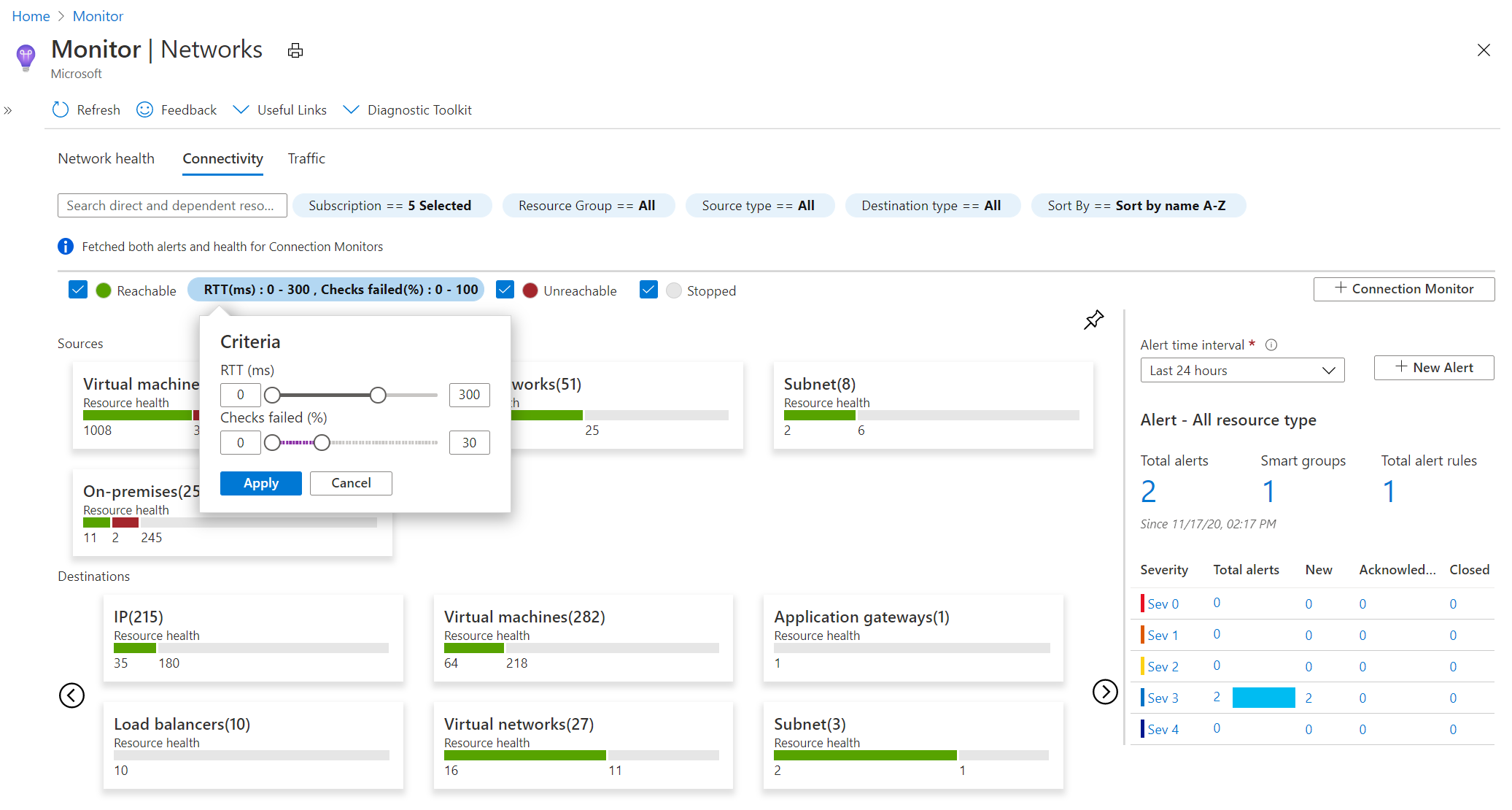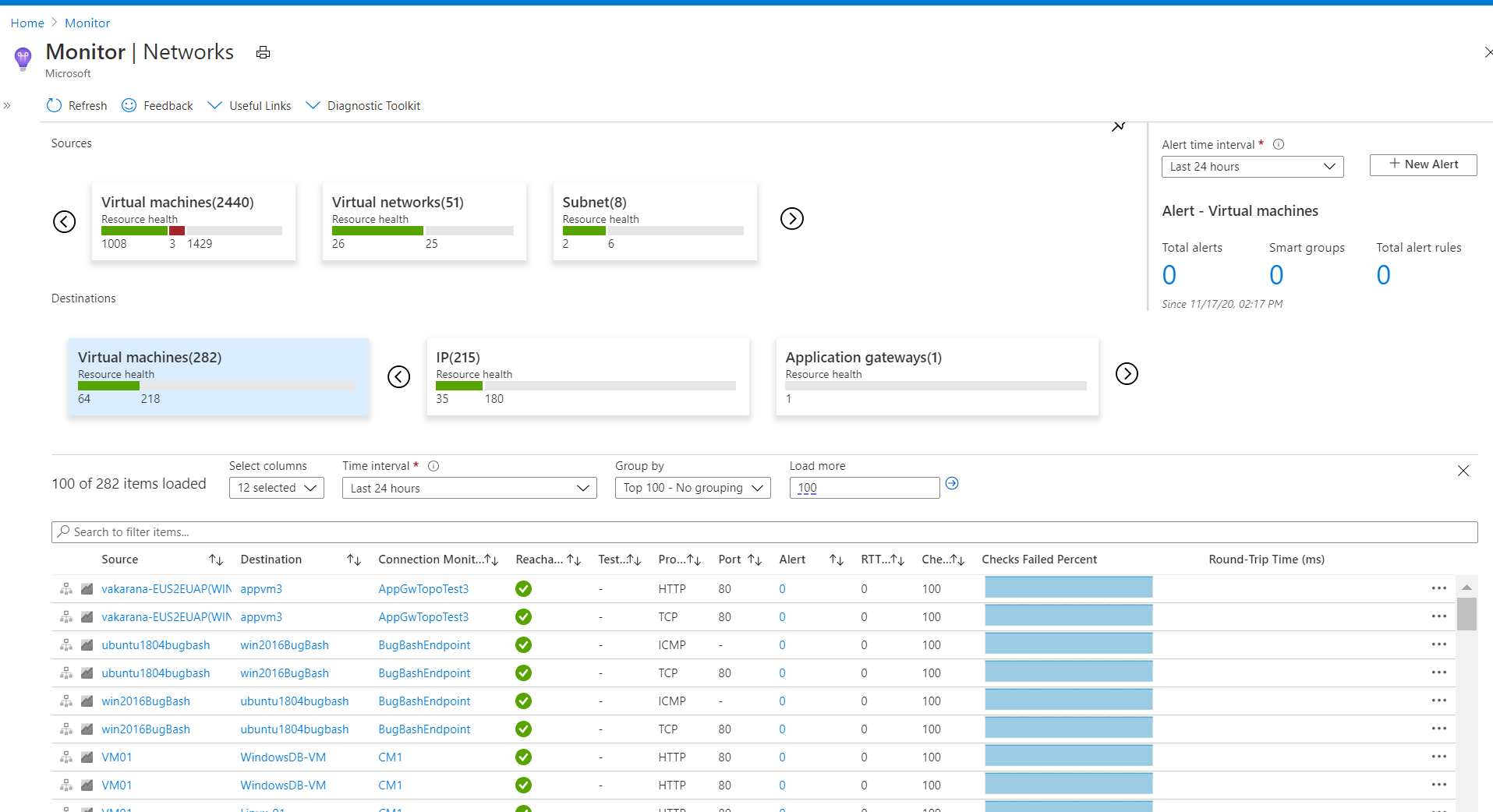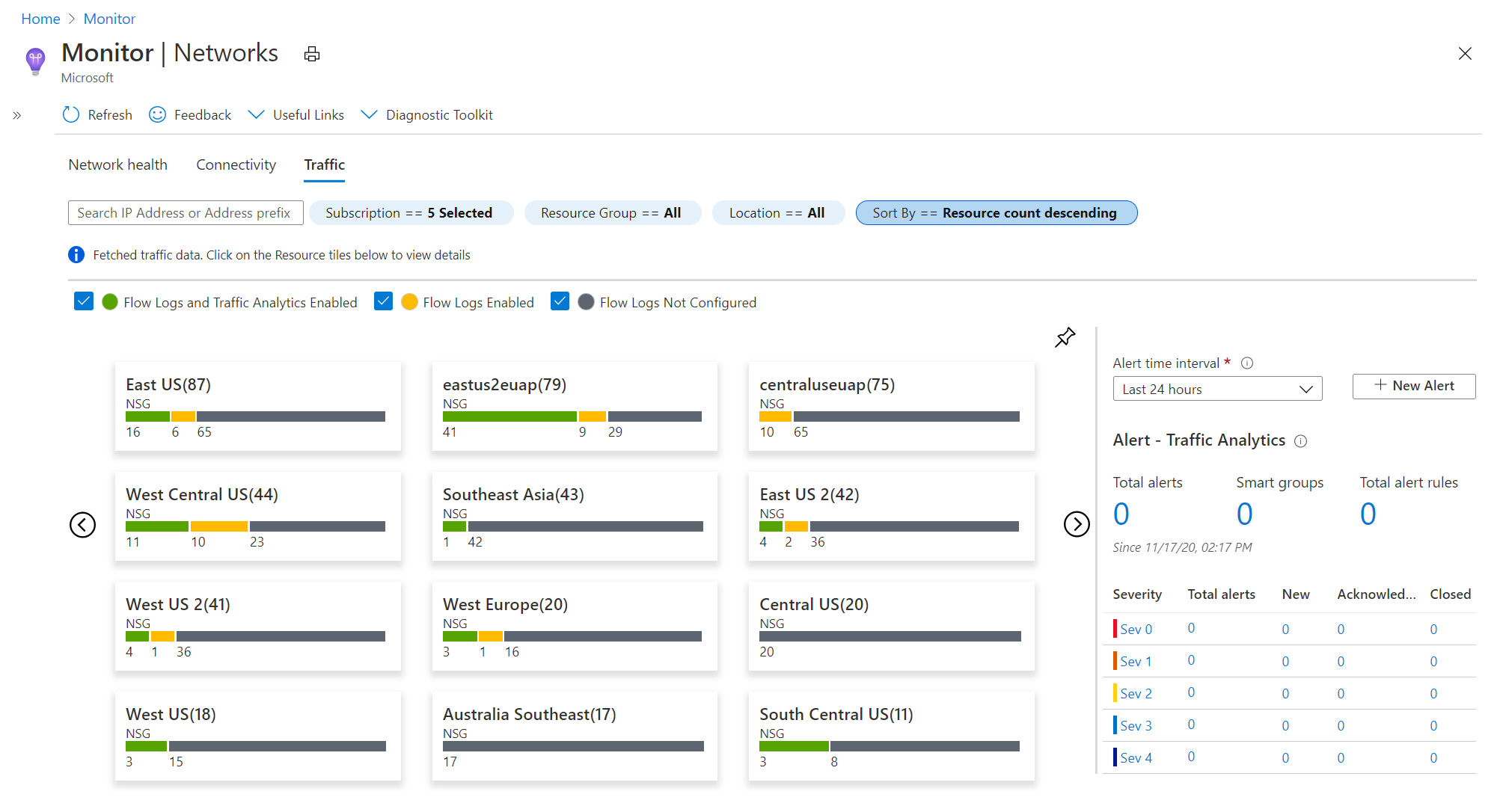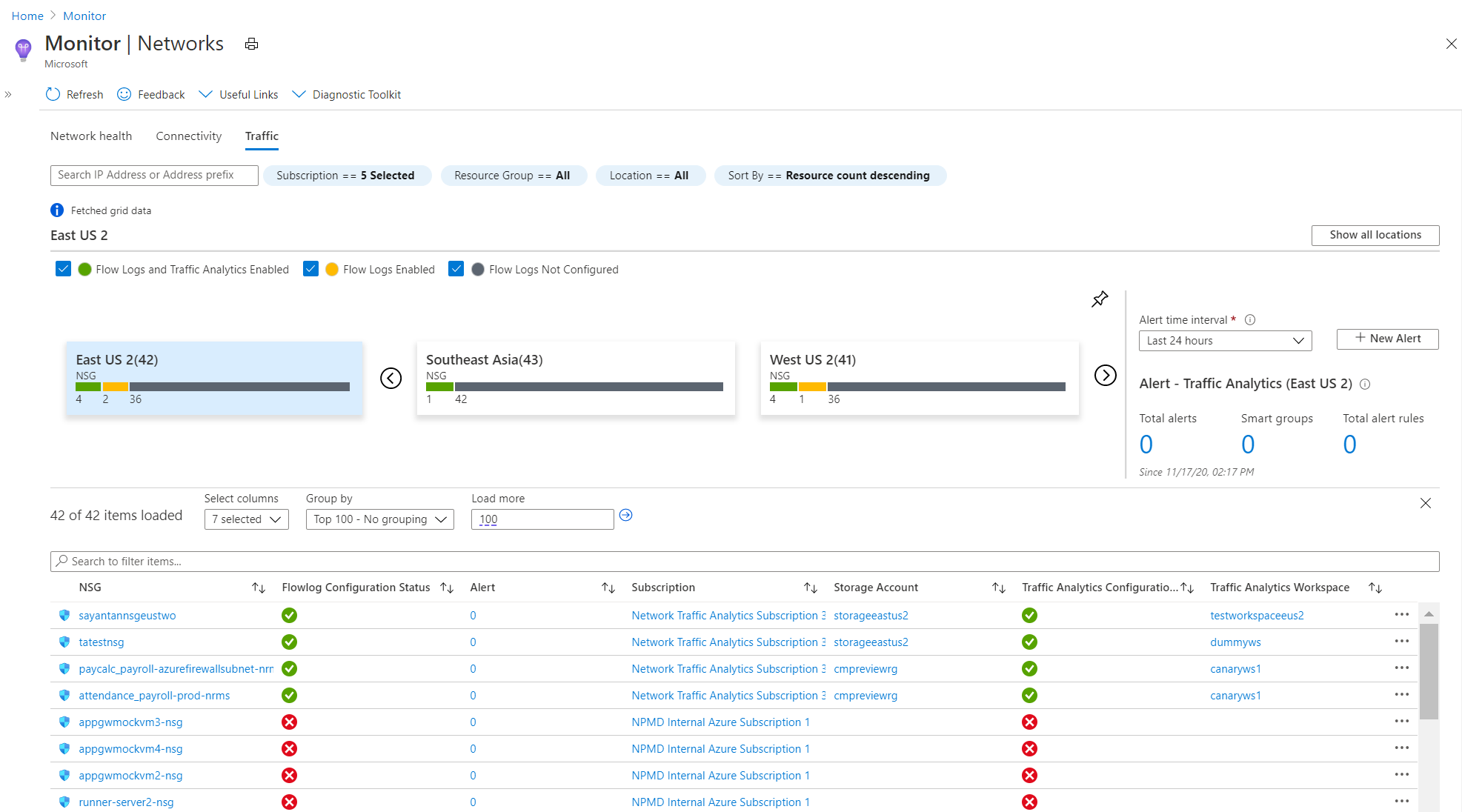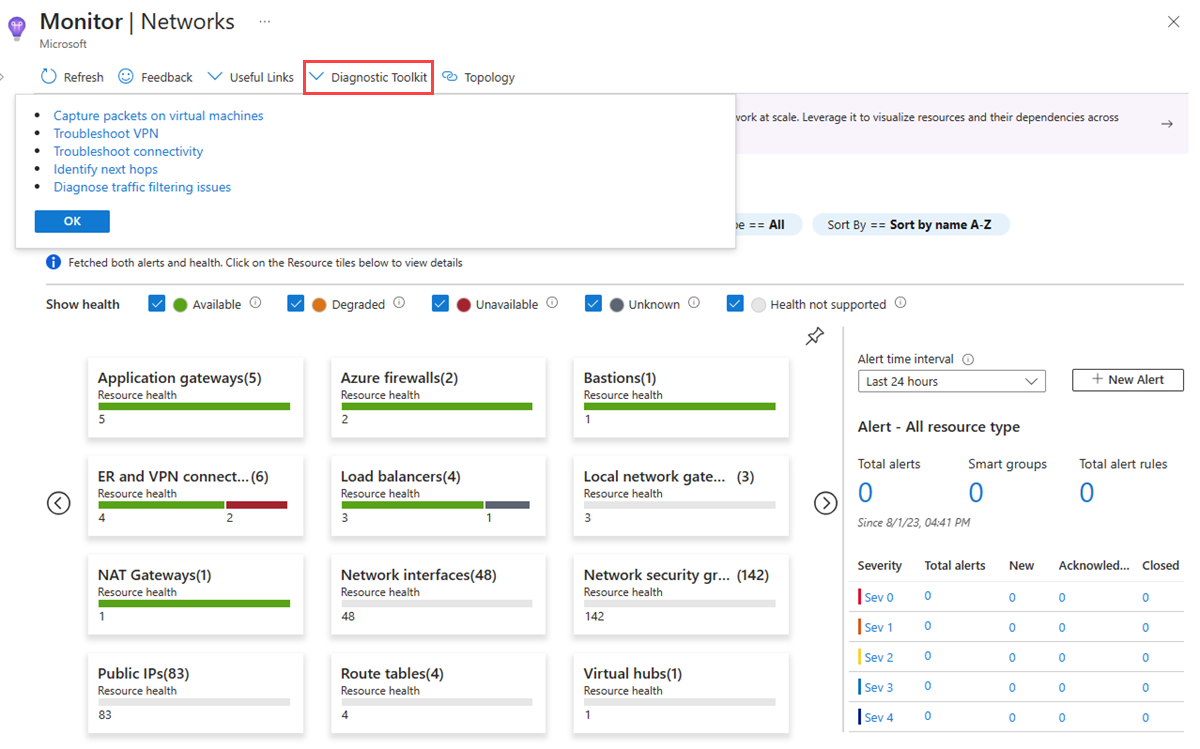Observação
O acesso a essa página exige autorização. Você pode tentar entrar ou alterar diretórios.
O acesso a essa página exige autorização. Você pode tentar alterar os diretórios.
Os Insights de Rede do Azure Monitor fornecem, por meio de topologias, uma representação visual abrangente da integridade e das métricas de todos os recursos de rede implementados, sem exigir nenhuma configuração. Ele também fornece acesso aos recursos de monitoramento de rede, como Monitor de conexão, logs de fluxo NSG, logs de fluxo de VNet e análise de tráfego. Além disso, ele fornece acesso ao Observador de Rede ferramentas de diagnóstico.
O Azure Monitor Network Insights é estruturado com base nestes principais componentes de monitoramento:
Topologia
A topologia fornece uma visualização de redes virtuais do Azure e recursos conectados para entender a topologia de rede. A topologia fornece uma interface interativa para exibir recursos e suas relações no Azure em várias assinaturas, regiões grupos de recursos. Você pode fazer drill down para a exibição de recursos de um recurso individual, como uma VM (máquina virtual) para ver seus insights de tráfego e conectividade e acessar ferramentas de diagnóstico de rede para solucionar problemas de rede que a VM está enfrentando. Para saber como usar a topologia do Azure Monitor, confira Exibir topologia.
Métricas e integridade de rede
A página dos insights de rede do Azure Monitor fornecem uma exibição fácil do inventário de recursos de rede, além de exibir a integridade e os alertas dos recursos. Ela é dividida em quatro principais áreas funcionais: pesquisa e filtragem, métricas e integridade de recursos, alertas e exibição de recursos.
Pesquisa e filtragem
Para personalizar a exibição de integridade de recursos e alertas na guia Integridade da rede, você pode usar os seguintes filtros: Assinatura, Grupo de Recursos e Tipo. Além disso, você pode classificar os recursos por nome ou por contagem de recursos.
Use a caixa de pesquisa para pesquisar recursos e os recursos associados a eles. Por exemplo, pesquisar agwpip, que é um IP público associado a um gateway de aplicativo, retorna o IP público e o gateway de aplicativo associado:
Métricas e integridade de recursos
Na guia Integridade da rede, você pode exibir a integridade e as métricas de todos os recursos em assinaturas e grupos de recursos selecionados. Cada bloco representa um tipo de recurso. Ele mostra o número de instâncias desse tipo de recurso implantadas entre as assinaturas e grupos de recursos selecionados. Ele também exibe o status de integridade do recurso. No exemplo a seguir, há seis conexões ExpressRoute e VPN implantadas. Do total, quatro estão funcionando e duas estão indisponíveis.
No bloco conexões ER e VPN , selecione as conexões ExpressRoute e VPN indisponíveis para ver suas métricas:
Para obter a integridade do recurso de qualquer uma das conexões indisponíveis, selecione o ícone vermelho ao lado da conexão na coluna Integridade . Selecione o valor na coluna Alerta para acessar a página de alertas e métricas da conexão.
Alertas
A caixa Alerta no lado direito da página fornece uma exibição de todos os alertas gerados para os recursos selecionados em todas as assinaturas. Selecione as contagens de alerta para acessar uma página detalhada de alertas.
Modo de Exibição de Recursos
A exibição de recursos ajuda a visualizar como um recurso é configurado. Por exemplo, para acessar a exibição de recursos de um gateway de aplicativo, selecione o ícone de topologia ao lado do nome do gateway de aplicativo na exibição de grade de métricas:
A exibição de recursos do Gateway de Aplicativo fornece uma visão simplificada de como os IPs de front-end são conectados aos ouvintes, às regras e ao pool de back-end. As linhas de conexão são codificadas em cores e fornecem detalhes adicionais com base na integridade do pool de back-end. Essa exibição também fornece detalhes das métricas do Gateway de Aplicativo e de todos os pools de back-end relacionados, como o conjunto de dimensionamento de máquinas virtuais e as instâncias de VM.
O gráfico de dependência fornece navegação fácil para as definições de configuração. Clique com o botão direito em um pool de back-end para acessar outras informações. Por exemplo, se o pool de back-end for uma VM, você poderá acessar diretamente a solução de problemas de conexão do insights de VM e do Observador de Rede do Azure para identificar problemas de conectividade.
Conectividade
A guia Conectividade fornece uma maneira fácil de visualizar todos os testes configurados por meio do Monitor da conexão e do Monitor da conexão (clássico) para o conjunto selecionado de assinaturas.
Os testes são agrupados por blocos de Fontes e de Destinos e exibem o status de acessibilidade para cada teste. As configurações acessíveis fornecem acesso fácil às configurações para de seus critérios de acessibilidade, com base em verificações com falha (%) e RTT (ms). Depois de definir os valores, o status de cada teste é atualizado com base nos critérios de seleção.
Você pode selecionar qualquer bloco de origem ou destino para abrir uma exibição de métrica:
Você pode selecionar qualquer item na exibição de grade. Selecione o ícone na coluna Acessibilidade para acessar a página do portal do Monitor da Conexão e exibir a topologia salto a salto e a conectividade que afetam os problemas identificados. Selecione o valor na coluna Alerta para acessar os alertas. Selecione os gráficos nas colunas Percentual de verificações com falha e Tempo da viagem de ida e volta (ms) para acessar a página de métricas do monitor de conexão selecionado.
A caixa Alerta no lado direito da página fornece uma exibição de todos os alertas gerados para os testes de conectividade configurados em todas as assinaturas. Selecione as contagens de alerta para acessar uma página detalhada de alertas.
Tráfego
A guia Tráfego lista todos os grupos de segurança de rede nas assinaturas, grupos de recursos e locais selecionados e mostra os configurados para logs de fluxo NSG e análise de tráfego. A funcionalidade de pesquisa fornecida nessa guia permite identificar os NSGs configurados para o endereço IP pesquisado. Você pode procurar qualquer endereço IP em seu ambiente. A exibição regional em blocos exibe todos os NSGs, além dos logs de fluxo de NSG e do status de configuração da Análise de Tráfego.
Ao selecionar qualquer bloco de região, uma exibição de grade é exibida. Ela fornece logs de fluxo de NSG e Análise de Tráfego em uma exibição fácil de ler e configurar:
Você pode selecionar qualquer item na exibição de grade. Selecione o ícone na coluna Status de configuração de log de fluxo para editar a configuração do log de fluxo de NSG e da análise de tráfego. Selecione o valor na coluna Alerta para acessar os alertas de tráfego configurados para o NSG selecionado. Da mesma forma, você pode acessar a exibição da Análise de Tráfego selecionando o Espaço de trabalho da Análise de Tráfego.
A caixa Alerta no lado direito da página fornece uma exibição de todos os alertas baseados no workspace da Análise de Tráfego em todas as assinaturas. Selecione as contagens de alerta para acessar uma página detalhada de alertas.
Kit de ferramentas de diagnóstico
O kit de ferramentas de diagnóstico fornece acesso a todos os recursos de diagnóstico disponíveis para a solução de problemas da rede. Você pode usar essa lista suspensa para acessar recursos como captura de pacotes, solução de problemas de VPN, solução de problemas de conexão, próximo saltoe verificação de fluxo de IP:
Disponibilidade de recursos
Por padrão, todos os recursos de rede são visíveis nos insights de rede do Azure Monitor. Os clientes podem clicar no tipo de recurso para exibir a integridade do recurso e as métricas (se disponíveis), os detalhes da assinatura, o local etc. Um subconjunto de recursos de rede foi Integrado. Para recursos integrados, os clientes têm acesso a uma exibição de topologia específica de recurso e a uma pasta de trabalho de métricas interna. Essas experiências prontas para uso tornam mais fácil explorar métricas de recursos e solucionar problemas.
Os recursos que foram integrados são:
- Gateway de Aplicativo
- Azure Bastion
- Firewall do Azure
- Porta da frente do Azure
- Gateway da NAT do Azure
- ExpressRoute
- Load Balancer
- Gateway de Rede Local
- Interface de rede
- Grupo de Segurança de Rede
- Link Privado
- Endereço IP público
- Tabela de rotas/UDR
- Gerenciador de Tráfego
- Hub Virtual
- Rede Virtual
- Gateway Rede Virtual (ExpressRoute e VPN)
- WAN Virtual
Conteúdo relacionado
- Saiba mais sobre o monitoramento de rede em O que é o Observador de Rede do Azure?
- Conheça os cenários com suporte de pastas de trabalho projetadas para esse fim, como a criação de relatórios, a personalização de relatórios existentes e muito mais, examinando Criar relatórios interativos com pastas de trabalho do Azure Monitor.